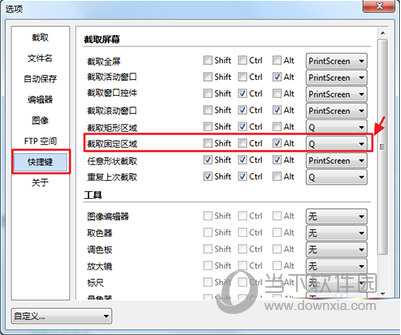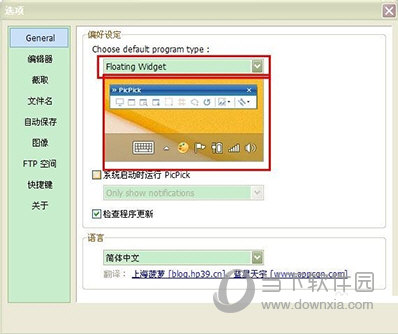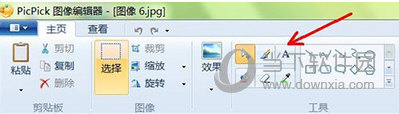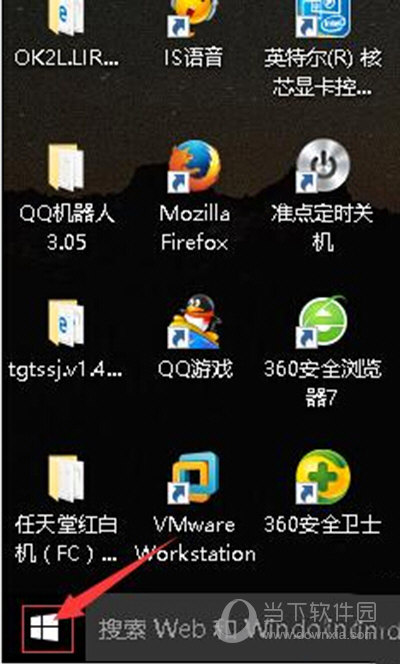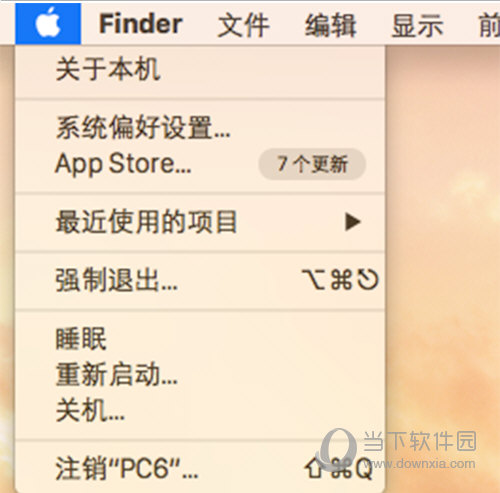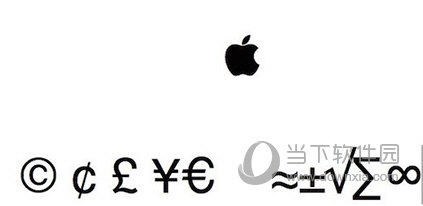ACDSee是一款非常经典的电脑图片查看软件。今天给大家介绍一下ACDSee快速浏览图片文件夹的方法,让大家可以快速切换到ACDSee管理模式浏览图片,在管理模式下直接打开文件夹。下面起床看教程吧!
ACDSee快速浏览图片文件夹教程
设置默认使用ACDSee快速打开图片文件
1.右击图片,选择打开方式>选择默认程序
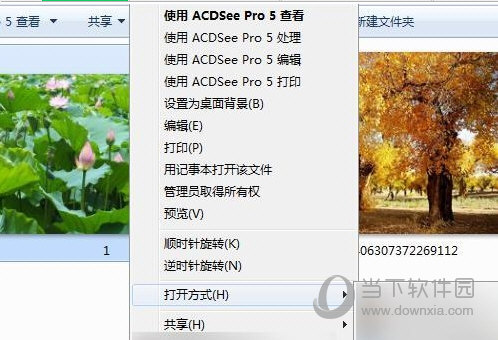
2、在打开方式设置中选择ACDSee Pro 5,勾选始终使用选择的程序同时打开此类文件!单击确定使用ACDSee 快速查看打开图片。这一步其实就是将相应的图片格式文件与ACDSee Pro5关联起来。以后每次打开这种文件,都会默认使用ACDSee Pro 5查看。
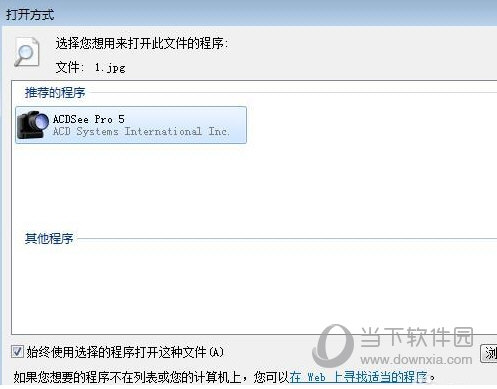
ACDSee Pro 5管理模式如何快速打开文件夹
可能你一般都是先打开ACDSee软件,然后在文件列表中寻找你要查看的文件夹。这里我们先在资源管理器中找到文件夹,然后用ACDSee浏览文件夹。
双击Explorer文件夹中的图片,将直接使用ACDSee快速查看浏览图片。这是缩小的快速查看模式,(F键是切换快速查看的全屏模式。)
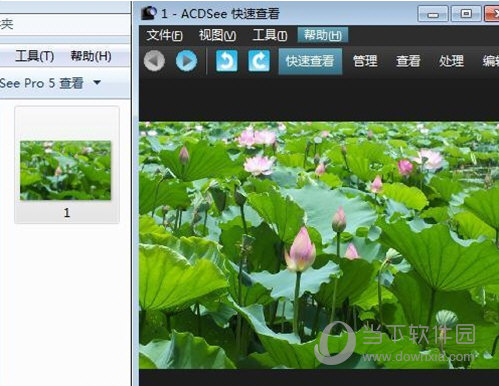
如果我们想快速进入管理模式,可以点击工具栏上的管理按钮进入管理模式。
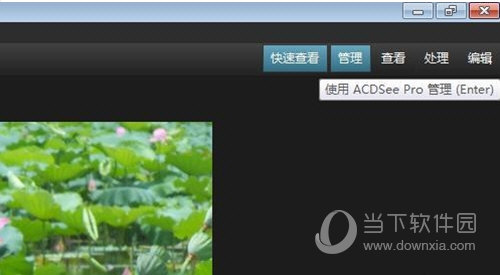
如果全屏查看模式下没有工具栏,可以直接双击图片进入管理模式。

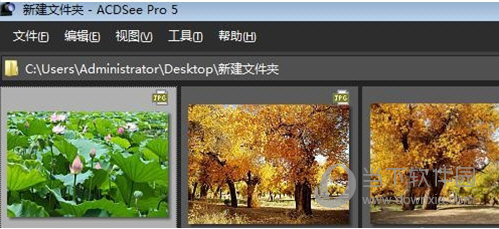
如果你在资源管理器或桌面,也可以在文件夹上右击选择用ACDSee Pro 5管理,就可以用ACDSee管理模式快速打开文件夹。 (这样就不用先打开ACDSee软件,再浏览找到要查看的文件夹了。)

防范措施
平时使用ACDSee快速浏览文件,可以直接右键选择使用ACDSee进行管理,非常快捷方便。